プリント基板CAD : 各種便利機能
ガーバー/NCドリル入力
QuadceptではPCBの設計画面にRS-274X形式のガーバーデータやExcellon形式のドリルデータを入力することが可能です。
現在設計中のデータに過去の設計データを重ね合わせて比較を行ったり、他CADで設計を行ったデータをトレースする場合などにご活用いただけます。
※RS-274Xの標準的な記述に基づいたガーバーデータが読み込み可能です。
その他CADにより特有の表現が含まれている場合は、読み込みができない場合がございます。
※ドリルデータについてはExcellonとRS-274Xの標準フォーマットに対応しております。(一般的にドリルデータはExcellon形式となります。)
※「RS-274X」「Excellon」については自動判別されて『フォーマット』項目に入力されます。
※読み込めないフォーマットであった場合は「フォーマット」に「Other」と表記され、ピンク色で表示されます。
また、「RS-274X」「Excellon」フォーマットであっても未対応の記述の場合にも、ピンク色で表示されます。
| ガーバー入力 |
| ガーバーデータの入力方法をご紹介します。 |
|
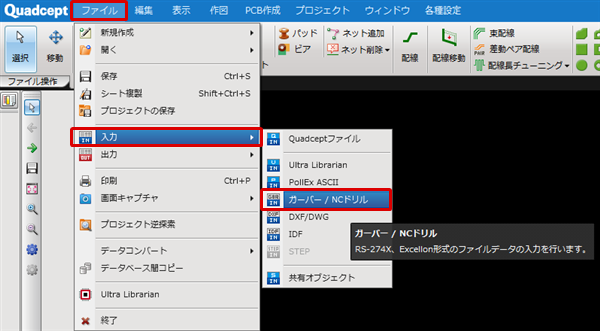 |
|
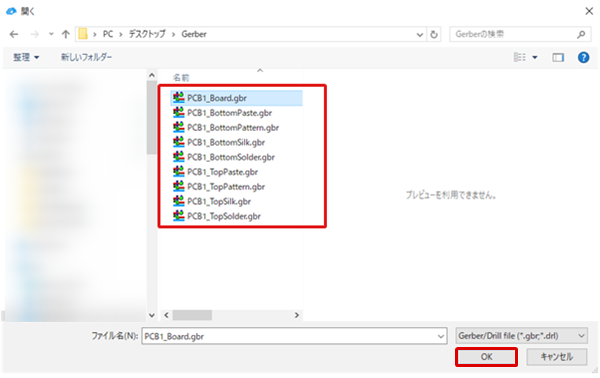 |
|
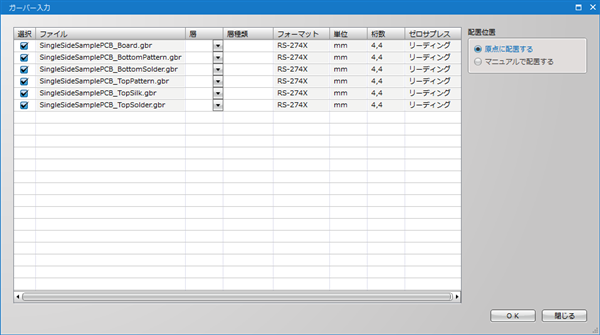 |
|
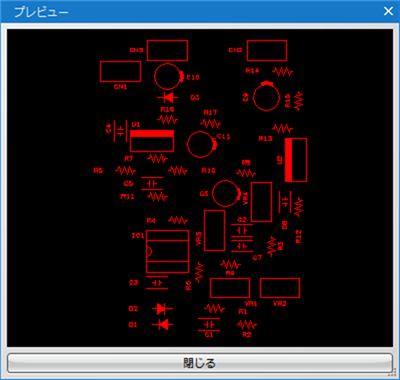 |
|
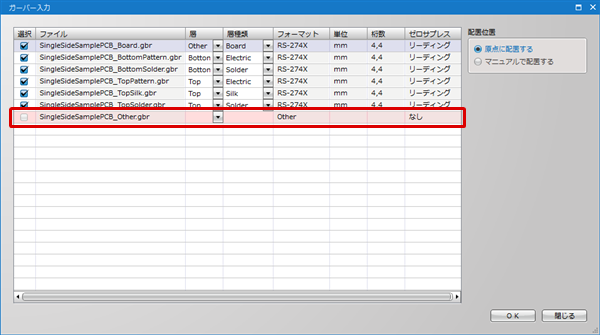 |
|
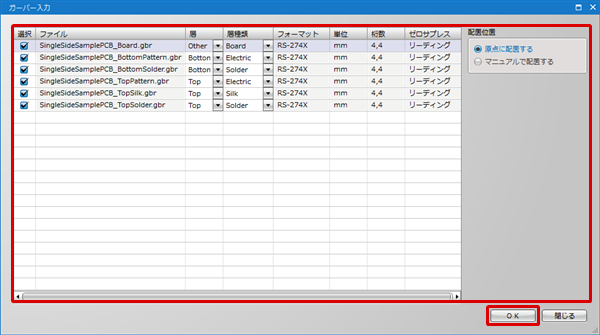 |
|
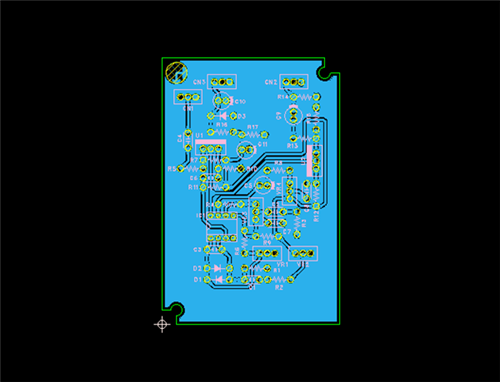 |
ガーバー入力設定
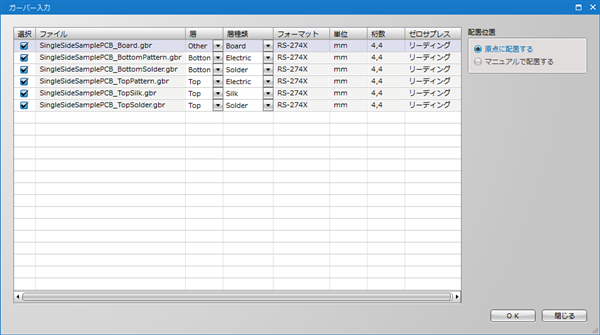
| 項目 | 説明 |
|
選択 |
チェックを入力することでガーバーデータの入力を行います。 |
|
ファイル |
読み込んだファイル名が表示されます。 |
|
層 |
ガーバーデータの入力先の物理層を指定します。 |
|
層種類 |
ガーバーデータの入力先の層種類を指定します。 |
|
フォーマット |
読み込んだガーバーデータのフォーマットが表示されます。フォーマットは「パラメータ」設定画面にて変更することも可能です。 |
|
単位 |
読み込んだガーバーデータの単位が表示されます。単位は「パラメータ」設定画面にて変更することも可能です。 |
|
桁数 |
読み込んだガーバーデータの桁数が「整数桁数、小数桁数」の順で表示されます。桁数は「パラメータ」設定画面にて変更することも可能です。 |
|
ゼロサプレス |
読み込んだガーバーデータのゼロサプレスの設定が表示されます。ゼロサプレスの設定は「パラメータ」設定画面にて変更することも可能です。 |
|
配置位置 |
読み込んだガーバーデータを「原点に配置する」か「マニュアルで配置する」かを選択することができます。 |
パラメータ(※各行をダブルクリック、もしくは右クリック→【パラメータ】を選択することで開くことができます。)
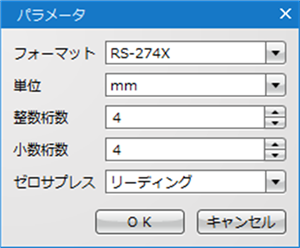
| 項目 | 説明 |
|
フォーマット |
「RS-274X」「Excellon」から入力するファイルのフォーマットを選択できます。 |
|
単位 |
「mm」「inch」から単位を選択できます。 |
|
整数桁数 |
整数の桁数を設定できます。 |
|
小数桁数 |
小数の桁数を設定できます。 |
|
ゼロサプレス |
「なし」「リーディング」「トレーリング」からゼロサプレスの形式を選択できます。 |
右クリックメニュー
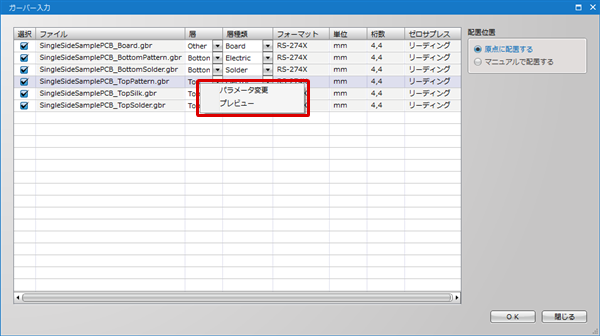
| 項目 | 説明 |
|
パラメータ変更 |
パラメータ設定画面を開きます。 |
|
プレビュー |
選択したファイルのプレビューを表示します。 |





